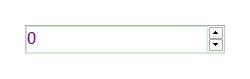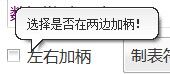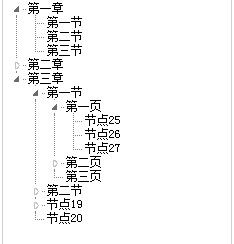c#winform学习(二)
●·● 目录:
A1 ………… DateTimePicker 类
A2 ………… Bitmap 类
A3 ………… ImageList 类
A4 ………… Clipboard 类
A5 ………… IDataObject 接口
A6 ………… vScrollBar 类
A7 ………… NumericUpDown 类
A8 ………… ToolTip 类
A9 ………… SoundPlayer 类
G1 ………… ListView 类
G2 ………… ListViewItem 类
G3 ………… TreeView 类
G4 ………… TreeNode 类
G5 ………… Keys 枚举
G6 ………… InputLanguage 类
G7 ………… ImeMode 枚举
G8 ………… SendKeys 类
G9 ………… Cursor 类
U1 ………… Screen 类
U2 ………… MessageBox 类
U3 ………… DataGridView 类
DataGridViewCellStyle 类
DataGridViewCell 类
DataGridViewCellCollection 类
DataGridViewColumn 类
DataGridViewColumnCollection 类
DataGridViewRow 类
DataGridViewRowCollection 类
DataGridViewSelectedRowCollection 类
举例:清空数据和导入数据的方法
U4 ………… ContextMenuStrip 类
ToolStripItemCollection 类
ToolStripItem 类
ToolStripMenuItem 类
U5 ………… Application 类
U6 ………… Help 类
U7 ………… SystemInformation 类
U8 ………… PropertyGrid 类
U9 ………… Webbrowser 类
Ua ………… HtmlDocument 类
Ub ………… HtmlElement 类
--------------------------------------------------------------------------------------------------------------
╔════════╗
╠════╣ 第A1个 ╠══════════════════════════════════════════════════╣
╚════════╝
●·● DateTimePicker 类:
1. 表示一个 Windows 控件,该控件用来让用户选择日期和时间并以指定的格式显示此日期和时间。
2. DateTimePicker 属性:
- Format:获取或设置控件中显示的日期和时间格式。
Long、Short、Time、Custom - ShowUpDown:获取或设置一个值,该值指示是否使用数值调节钮控件(也称为 up-down 控件)调整日期/时间值。
- Value:显示当前时间。
- Year:
- Month:
- Day:
- DayOfWeek:
- DayOfYear:
- AddYears:
dateTimePicker1.Value = dateTimePicker1.Value.AddYears(2); //如果不赋值的话,那么不会有变化的!
- AddMonths:
- AddDays:
- Date:
- ShowCheckBox:获取或设置一个值,该值指示在选定日期的左侧是否显示一个复选框。选中时候可以修改,配合ShowUpDown使用,不选中,不可以修改!
- CustomFormat:获取或设置自定义日期/时间格式字符串。Format属性设置为:Custom
时间格式参考:Click Here!
--------------------------------------------------------------------------------------------------------------
╔════════╗
╠════╣ 第A2个 ╠══════════════════════════════════════════════════╣
╚════════╝
●·● Bitmap 类:
1. Bitmap 是用于处理由像素数据定义的图像的对象。
2. Bitmap 构造函数:
- Bitmap(Image):从指定的现有图像初始化 Bitmap 类的新实例。
- Bitmap(Stream):从指定的数据流初始化 Bitmap 类的新实例。
- Bitmap(String):从指定的文件初始化 Bitmap 类的新实例。
- Bitmap(Int32, Int32):用指定的大小初始化 Bitmap 类的新实例。
 View Code - 遍历每一个像素
View Code - 遍历每一个像素
 View Code - 举例
View Code - 举例
3. Bitmap 方法:
- GetPixel(x, y):获取此 Bitmap 中指定像素的颜色。【屌】
- SetPixel(x, y, color):设置此 Bitmap 中指定像素的颜色。
- MakeTransparent:使默认的透明颜色对此 Bitmap 透明。
- MakeTransparent(Color):使指定的颜色对此 Bitmap 透明。
- FromHicon(IntPtr hicon):从图标的 Windows 句柄创建 Bitmap。【静态】
- FromHBitmap(IntPtr hbitmap):【静态】。
- Save(String):将该 Image 保存到指定的文件或流。
- Save(String, ImageFormat):将此 Image 以指定格式保存到指定文件。
- RotateFlip:旋转、翻转或者同时旋转和翻转 Image。【枚举】
4. Bitmap 属性:
- Height:获取此 Image 的高度(以像素为单位)。
- Width:获取此 Image 的宽度(以像素为单位)。
- HorizontalResolution:获取此 Image 的水平分辨率(以“像素/英寸”为单位)。
- VerticalResolution:获取此 Image 的垂直分辨率(以“像素/英寸”为单位)。
command = axToolbarControl1.CommandPool.get_Command(0); Bitmap uiIcon = new Bitmap(@"E:\PICTURES\头像\海贼王.bmp"); //Bitmap uiIcon = Bitmap.FromHbitmap((IntPtr)command.Bitmap); uiIcon.Save(@"F:\Desktop\1.bmp");
效果:
左下角一个变成了透明的了,提取的是左上角第一个像素点的颜色来实现的!
--------------------------------------------------------------------------------------------------------------
╔════════╗
╠════╣ 第A3个 ╠══════════════════════════════════════════════════╣
╚════════╝
●·● ImageList 类:
1. 提供管理 Image 对象集合的方法。无法继承此类。
2. ImageList 属性:
- ColorDepth:获取图像列表的颜色深度。
- Images:获取此图像列表的 ImageList.ImageCollection。 数组
- Add方法:
- RemoveAt方法:
- ImageSize:获取或设置图像列表中的图像大小。
- ImageStream:获取与此图像列表关联的 ImageListStreamer 句柄。
--------------------------------------------------------------------------------------------------------------
╔════════╗
╠════╣ 第A4个 ╠══════════════════════════════════════════════════╣
╚════════╝
●·● Clipboard 类:
1. 提供将数据置于系统剪贴板中以及从中检索数据的方法。 此类不能被继承。
2. Clipboard 方法(s):
- Clear:从剪贴板中移除所有数据。
- SetDataObject(Object):清除剪贴板然后,然后将非持久性数据置于其中。
- SetDataObject(Object, Boolean):清除剪贴板并将数据置于系统剪贴板中,且指定在退出应用程序后是否将数据保留在剪贴板中。
- GetDataObjec:检索当前位于系统剪贴板中的数据。
---------------------------------------------------------------------------------------------------------------
╔════════╗
╠════╣ 第A5个 ╠══════════════════════════════════════════════════╣
╚════════╝
●·● IDataObject 接口:
1. 为传送数据提供与格式无关的机制。
2. IDataObject 方法:
- GetData(String):检索指定格式的数据对象;数据格式由字符串指定。
- GetData(Type):检索指定格式的数据对象;数据格式由 Type 对象指定。
- GetDataPresent(Type): 查看是否具有指定格式的数据,或者数据是否可以转换为指定格式。 数据格式由 Type 对象指定。DataFormats 类的字段。
IDataObject d = Clipboard.GetDataObject(); //从剪贴板上获取对象 if (d.GetDataPresent(DataFormats.Text)) { textBox1.Text = (string)d.GetData(DataFormats.Text); //粘贴剪贴板上的文字 }
--------------------------------------------------------------------------------------------------------------
╔════════╗
╠════╣ 第A6个 ╠══════════════════════════════════════════════════╣
╚════════╝
●·● vScrollBar 类:
1. 表示标准的 Windows 垂直滚动条。
2. vScrollBar 属性:
- Maximum:获取或设置可滚动范围的上限值。
- Minimum:获取或设置可滚动范围的值的下限。
- Value:获取或设置表示滚动框在滚动条控件中的当前位置的数值。返回int。
3. vScrollBar 事件:
- Scroll:在通过鼠标或键盘操作移动滚动框后发生。点击上下三角块也会触发该事件。
通过下面的语句,可以实现:点击上面的三角块,Value增加,点击下面的三角块,Value减少,相对于在TextBox中的显示,参考:http://topic.csdn.net
textBox1.Text = (vScrollBar1.Maximum + vScrollBar1.Minimum - vScrollBar1.Value).ToString();
--------------------------------------------------------------------------------------------------------------
╔════════╗
╠════╣ 第A7个 ╠══════════════════════════════════════════════════╣
╚════════╝
●·● NumericUpDown 类:
1. 表示显示数值的 Windows 数字显示框(也称作 up-down 控件)。
2. NumericUpDown 属性:
- Maximum:获取或设置数字显示框(也称作 up-down 控件)的最大值。
- Minimum:获取或设置数字显示框(也称作 up-down 控件)的最小允许值。
- Value:获取或设置赋给数字显示框(也称作 up-down 控件)的值。
3. NumericUpDown 事件:
- ValueChanged:在以某种方式更改 Value 属性后发生。
---------------------------------------------------------------------------------------------------------------
╔════════╗
╠════╣ 第A8个 ╠══════════════════════════════════════════════════╣
╚════════╝
●·● ToolTip 类:
1. 表示一个长方形的小弹出窗口,该窗口在用户将指针悬停在一个控件上时显示有关该控件用途的简短说明。
2. ToolTip 方法:
- Hide:隐藏指定的工具提示窗口。
- RemoveAll:移除当前与工具提示组件关联的所有工具提示文本。
- Show:设置与工具提示关联的文本,然后显示该工具提示。(跟随鼠标)
- GetToolTip:检索与指定控件关联的工具提示文本。
- SetToolTip:使工具提示文本与指定的控件相关联。
private void Form1_Load(object sender, EventArgs e) //窗体加载时就写入 { toolTip1.SetToolTip(this.button1, "点击确定!!"); //给button1设置提示 toolTip1.ToolTipTitle = "提示:嗒嗒"; //给提示设置标题 }
3. ToolTip 属性:
- ToolTipTitle:获取或设置工具提示窗口的标题。
- IsBalloon:获取或设置一个指示工具提示是否应使用气球状窗口的值。
- AutoPopDelay:获取或设置当指针在具有指定工具提示文本的控件内保持静止时,工具提示保持可见的时间期限。
- InitialDelay:获取或设置工具提示显示之前经过的时间。(第一次提示时候管用)
- ReshowDelay:获取或设置指针从一个控件移到另一控件时,必须经过多长时间才会出现后面的工具提示窗口。(从第二次开始开始管用了,这个时候InitialDelay就不管用了!)
- ShowAlways:获取或设置一个值,该值指示是否显示工具提示窗口,甚至是在其父控件不活动的时候。
- ToolTipIcon:获取或设置一个值,该值定义要在工具提示文本旁显示的图标的类型。(包括四个枚举值,Error、Info、None、Warning)
- UseAnimation:获取或设置一个值,该值确定在显示工具提示时是否应使用动画效果。
- UseFading:获取或设置一个值,该值确定在显示工具提示时是否应使用淡入淡出效果。
参考:百度分享
--------------------------------------------------------------------------------------------------------------
╔════════╗
╠════╣ 第A9个 ╠══════════════════════════════════════════════════╣
╚════════╝
●·● SoundPlayer 类:
1. 控制 .wav 文件中的声音播放。
2. SoundPlayer 属性:
- SoundLocation:获取或设置要加载的 .wav 文件的文件路径或 URL。
- Stream:获取或设置从中加载 .wav 文件的 Stream。
3. SoundPlayer 方法:
- Play:使用新线程播放 .wav 文件,如果尚未加载 .wav 文件,则先加载该文件。
- Stop:如果播放正在进行,则停止播放声音。
---------------------------------------------------------------------------------------------------------------
╔════════╗
╠════╣ 第G1个 ╠══════════════════════════════════════════════════╣
╚════════╝
●·● ListView 类:
1. 表示 Windows 列表视图控件,该控件显示可用四种不同视图之一显示的项集合。
2. ListView 属性:
- CheckBoxes:获取或设置一个值,该值指示控件中各项的旁边是否显示复选框。
- Columns:获取控件中显示的所有列标头的集合。
- Add:增加一个列标头。
- AddRange:
- Clear:
- Count:
listView1.Columns.Clear(); listView1.Columns.Add("Number", 80); listView1.Columns.Add("Book", 80); listView1.Columns.Add("Author", 80); listView1.Columns.Add("Press", 80); listView1.Columns.Add("Price", 80); - Items:获取包含控件中所有项的集合。
- Add(ListViewItem lvi):增加一项。(ListViewItem)
- AddRange(String[] strs):加入数组列!
ListViewItem lvi = new ListViewItem(); lvi.Text = "CCC"; lvi.SubItems.AddRange(new string[] {"A","B","C"}); //string数组 //显示如下 CCC A B C //Text显示在第一列,接下来的分列在第二列、第三列、第四列!
- Clear:可以清楚出了表头之外的一切!
- Count:
using (SqlConnection conn = new SqlConnection(@"Data Source=.\SQLEXPRESS;AttachDBFilename=|DataDirectory|\Database2.mdf;Integrated Security=True;User Instance=True")) { conn.Open(); using (SqlCommand cmd = conn.CreateCommand()) { cmd.CommandText = str; using (SqlDataReader reader = cmd.ExecuteReader()) { while (reader.Read()) { ListViewItem lvi = new ListViewItem(); lvi.Text = reader.GetString(0); lvi.SubItems.AddRange(new string[]{reader.GetString(1), reader.GetString(2), reader.GetString(3), reader.GetString(4)}); listView1.Items.Add(lvi); } } } }
- Items[i].SubItems:每一行的集合。(Items[i]即为ListViewItem)
- View: 获取或设置项在控件中的显示方式。 (枚举)默认为LargeIcon,修改为Details比较好!
View 枚举:- LargeIcon:每个项都显示为一个最大化图标,在它的下面有一个标签。
- Details: 每个项显示在不同的行上,并带有关于列中所排列的各项的进一步信息。 最左边的列包含一个小图标和标签,后面的列包含应用程序指定的子项。 列显示一个标头,它可以显示列的标题。 用户可以在运行时调整各列的大小。
- SmallIcon:每个项都显示为一个小图标,在它的右边带一个标签。
- List: 每个项都显示为一个小图标,在它的右边带一个标签。 各项排列在列中,没有列标头。
- Tile:每个项都显示为一个完整大小的图标,在它的右边带项标签和子项信息。
- SelectedItems:获取在控件中选定的项。 (集合)
- Count:
- 每个元素有Text属性
- SelectedIndices:获取控件中选定项的索引。
3. ListView 方法:
- Clear:清除ListView控件上面的所有东西!
---------------------------------------------------------------------------------------------------------------
╔════════╗
╠════╣ 第G2个 ╠══════════════════════════════════════════════════╣
╚════════╝
●·● ListViewItem 类:
1. 表示 ListView 控件中的项。
2. ListViewItem 属性:
- SubItems:获取包含该项的所有子项的集合。
- Add(String str):添加新项,第一个默认写在第二列,以此类推!
- ImageIndex:获取或设置为该项显示的图像的索引。(获取ImageList的图像)
- Text:获取或设置该项的文本。直接作为第一列的文本!
---------------------------------------------------------------------------------------------------------------
╔════════╗
╠════╣ 第G3个 ╠══════════════════════════════════════════════════╣
╚════════╝
●·● TreeView 类:
1. 显示标记项的分层集合,每个标记项用一个 TreeNode 来表示。
2. TreeView 属性:
- Nodes:获取分配给树视图控件的树节点集合。
- Add:添加TreeNode节点。
- Count:数组元素个数。
- Nodes[0].Expand():展开Nodes[0]
- Nodes[0].FirstNode.Expand():展开第一个Node。
- Nodes[0].LastNode.Expand():展开最后一个Node。
- BackColor:设置或获取背景色。
- ForeColor:设置或获取前景色。
- FullPath:节点的地址。
- NodeFont:设置或获取节点字体。
- NextNode:下一个同一级树节点。
- NextVisibleNode:下一个节点。
- Level:第一级为0,以此类推!
- SelectedNode:获取或设置当前在树视图控件中选定的树节点。
- ShowLines:获取或设置一个值,用以指示是否在树视图控件中的树节点之间绘制连线。
- TopNode:获取树视图控件中第一个完全可见的树节点。
- LineColor:获取或设置连接 TreeView 控件的节点的线条的颜色。
TreeNode tn = new TreeNode("Alex"); //增加子节点 TreeNode tn1 = new TreeNode("McDelfino"); treeView1.Nodes.Add(tn); //添加节点,但是节点的Name不能重复,但String可以! treeView1.Nodes[2].Nodes.Add(tn1); for (int i = 0; i < 10;i++ ) { treeView1.Nodes.Add(new TreeNode("Alex")); } treeView1.ExpandAll();
3. TreeView 方法:
- ExpandAll:展开所有树节点。
---------------------------------------------------------------------------------------------------------------
╔════════╗
╠════╣ 第G4个 ╠══════════════════════════════════════════════════╣
╚════════╝
●·● TreeNode 类:
1. 表示 TreeView 的节点。
2. TreeNode 构造函数:
- TreeNode(String):用指定的标签文本初始化 TreeNode 类的新实例。
- TreeNode(String, TreeNode[]):用指定的标签文本和子树节点初始化 TreeNode 类的新实例。
3. TreeNode 属性:
- BackColor:获取或设置树节点的背景色。
- FirstNode:获取树节点集合中的第一个子树节点。
- Parent:获取当前树节点的父树节点。
private void button2_Click(object sender, EventArgs e) { TreeNode tn = new TreeNode("Bug"); //增加兄弟节点。 treeView1.SelectedNode.Parent.Nodes.Add(tn); }
4. TreeNode 方法:
- Remove:从树视图控件中移除当前树节点。 (必须是没有子节点的,否则要先删除子节点)
private void button3_Click(object sender, EventArgs e) { if (treeView1.SelectedNode.Nodes.Count == 0) //先判断没有子节点 { if (MessageBox.Show("是否删除文件","警告",MessageBoxButtons.OKCancel) == DialogResult.OK) { treeView1.SelectedNode.Remove(); } } }
- Expand:展开树节点。
- Collapse:折叠 TreeNode。
---------------------------------------------------------------------------------------------------------------
╔════════╗
╠════╣ 第G5个 ╠══════════════════════════════════════════════════╣
╚════════╝
●·● Keys 枚举:
1. 此枚举有一个 FlagsAttribute 特性,通过该特性可使其成员值按位组合。
2. Keys 成员:
- LButton:鼠标左按钮。
- RButton:鼠标右按钮。
- Cancel:Cancel 键。
- MButton:鼠标中按钮(三个按钮的鼠标)。
- XButton1:第一个 X 鼠标按钮(五个按钮的鼠标)。
- XButton2:第二个 X 鼠标按钮(五个按钮的鼠标)。
- Back:Backspace 键。
- D0:0 键。
- D1:1 键。
- D2:2 键。
- NumPad0:数字键盘上的 0 键。
- NumPad1:数字键盘上的 1 键。
- NumPad2:数字键盘上的 2 键。
---------------------------------------------------------------------------------------------------------------
╔════════╗
╠════╣ 第G6个 ╠══════════════════════════════════════════════════╣
╚════════╝
●·● InputLanguage 类:
1. 提供方法和字段以管理输入语言。 此类不能被继承。
2. InputLanguage 属性:
- Culture:获取当前输入语言的区域性。
- CurrentInputLanguage:获取或设置当前线程的输入语言。【静态】
- DefaultInputLanguage:获取系统的默认输入语言。【静态】
- InstalledInputLanguage:获取所有已安装输入语言的列表。【静态】
private void Form1_Load(object sender, System.EventArgs e) {//获取输入法信息 //获取系统中已经安装的文字输入法 InputLanguageCollection MyInputs = InputLanguage.InstalledInputLanguages; //将输入法的名称添加组合框中 foreach (InputLanguage MyInput in MyInputs) this.comboBox1.Items.Add(MyInput.LayoutName); //获取当前输入法信息 InputLanguage CurrentInput = InputLanguage.CurrentInputLanguage; this.textBox1.Text = CurrentInput.LayoutName; //获取输入法的语言区域 this.textBox3.Text = CurrentInput.Culture.DisplayName; //获取默认的输入法信息 InputLanguage DefaultInput = InputLanguage.DefaultInputLanguage; this.textBox2.Text = DefaultInput.LayoutName; } private void comboBox1_SelectedIndexChanged(object sender, System.EventArgs e) {//设置当前输入法 //获取选择的输入法 InputLanguage MyInput = InputLanguage.InstalledInputLanguages[this.comboBox1.SelectedIndex]; //设置当前输入法 InputLanguage.CurrentInputLanguage = MyInput; //获取当前输入法信息 InputLanguage CurrentInput = InputLanguage.CurrentInputLanguage; this.textBox1.Text = CurrentInput.LayoutName; //获取输入法的语言区域 this.textBox3.Text = CurrentInput.Culture.DisplayName; //获取默认的输入法信息 InputLanguage DefaultInput = InputLanguage.DefaultInputLanguage; this.textBox2.Text = DefaultInput.LayoutName; }
※ 参考:http://iamgyg.blog.163.com/blog/static/38223257201152323228166/
---------------------------------------------------------------------------------------------------------------
╔════════╗
╠════╣ 第G7个 ╠══════════════════════════════════════════════════╣
╚════════╝
●·● ImeMode 枚举:
1. 指定一个值,该值是用来确定在选定了对象时该对象的输入法编辑器 (IME) 的状态。
2. ImeMode 成员:
- On: IME 已打开。 此值指示 IME 已打开,可以输入中文或日语特定的字符。 此设置仅对日语、简体中文和繁体中文 IME 有效。
- Off: IME 已关闭。 此模式指示 IME 已关闭,这意味着该对象的行为方式与英语输入模式相同。 此设置仅对日语、简体中文和繁体中文 IME 有效。
※ 参考:
- http://only-copy.iteye.com/blog/1313766
- http://blog.csdn.net/iluna/article/details/4903479
---------------------------------------------------------------------------------------------------------------
╔════════╗
╠════╣ 第G8个 ╠══════════════════════════════════════════════════╣
╚════════╝
●·● SendKeys 类:
1. 提供将键击发送到应用程序的方法。
2. SendKeys 方法:
- Send:向活动应用程序发送击键。 每个键都由一个或多个字符表示。
- 若要指定单个键盘字符,请使用该字符本身。若要表示多个字符,请将各个附加字符追加到它之前的字符的后面。
SendKeys.Send("ACxS"); //大小写直接影响到输入的大小写
- 加号 (+)、插入符号 (^)、百分号 (%)、波浪号 (~) 以及圆括号 ( ) 对 SendKeys 具有特殊含义。若要指定这些字符中的某个字符,请将其放在大括号 ({}) 内。
SendKeys.Send("{+}"); //表示+的输入
- 若要指定在按键(如 Enter 或 Tab)时不显示的字符,以及表示操作而不表示字符的键,请使用下表中的代码:
键 代码 键 代码 Backspace {BACKSPACE}、{BS} 或 {BKSP} F1 {F1} Break {BREAK} F2 {F2} Caps Lock {CAPSLOCK} F3 {F3} Del 或 Delete {DELETE} 或 {DEL} F4 {F4} 向下键 {DOWN} F5 {F5} End {END} F6 {F6} Enter {ENTER} 或 ~ F7 {F7} Esc {ESC} F8 {F8} Help {HELP} F9 {F9} Home {HOME} F10 {F10} Ins 或 Insert {INSERT} 或 {INS} F11 {F11} 向左键 {LEFT} F12 {F12} Num Lock {NUMLOCK} F13 {F13} Page Down {PGDN} F14 {F14} Page Up {PGUP} F15 {F15} Print Screen {PRTSC} F16 {F16} 向右键 {RIGHT} 数字键加号 {ADD} Scroll Lock {SCROLLLOCK} 数字键减号 {SUBTRACT} Tab {TAB} 数字键乘号 {MULTIPLY} 向上键 {UP} 数字键除号 {DIVIDE} - 若要指定与 Shift、Ctrl 和 Alt 键的任意组合一起使用的键,请在这些键代码之前加上以下一段或多段代码。
键 代码 Shift + Ctrl ^ Alt % - 若要指定在按一些键时应同时按住 Shift、Ctrl 和 Alt 键的任意组合,请将这些键的代码放在括号内。
SendKeys.Send("+(EC)"); //按 E 和 C 时同时按住 Shift 键
- 若要指定重复键,请使用格式 {key number}。键和数字之间必须放一空格。
若要指定在按一些键时应同时按住 Shift、Ctrl 和 Alt 键的任意组合,请将这些键的代码放在括号内。
SendKeys.Send("{LEFT 42}"); //按向左键42次 SendKeys.Send("{h 2}"); //按h键2次
- 若要指定单个键盘字符,请使用该字符本身。若要表示多个字符,请将各个附加字符追加到它之前的字符的后面。
---------------------------------------------------------------------------------------------------------------
╔════════╗
╠════╣ 第G9个 ╠══════════════════════════════════════════════════╣
╚════════╝
●·● Cursor 类:
1. 代表用于绘制鼠标指针的图像。
2. Cursor 属性:
- Clip:获取或设置表示光标的剪辑矩形的边界。 【静态】
- Current:获取或设置代表鼠标光标的光标对象。 【静态】
- Position:获取或设置光标位置。 【静态】(返回Point,相对于整个屏幕的Point,而不是相对于Form的)
- X:横坐标
- Y:纵坐标,在调出右键菜单的时候,这个值很有用!
private void Form1_Click(object sender, EventArgs e { button6.Location = Point.Add(Cursor.Position,new Size(-Left,-Top)); }
3. Cursor 方法:
- Hide:隐藏光标。 【静态】
- Show:显示光标。 【静态】
---------------------------------------------------------------------------------------------------------------
╔════════╗
╠════╣ 第U1个 ╠══════════════════════════════════════════════════╣
╚════════╝
●·● Screen 类:
1. 表示单个系统上的一个或多个显示设备。
2. Screen 属性:
- AllScreens:获取系统上所有显示器的数组。【静态】返回Screen数组。
- Bounds:获取显示的边界。
- DeviceName:获取与显示关联的设备名称。
- Primary:获取一个值,该值指示某个显示是否为主设备。
- PrimaryScreen:获取主显示。
- WorkingArea: 获取显示器的工作区。 工作区是显示器的桌面区域,不包括任务栏、停靠窗口和停靠工具栏。
3. Screen 方法:
- GetBounds(Control):检索包含指定控件的最大部分的显示器的边界。
- GetWorkingArea(Control): 检索包含指定控件的最大区域的显示器工作区。 工作区是显示器的桌面区域,不包括任务栏、停靠窗口和停靠工具栏。
---------------------------------------------------------------------------------------------------------------
╔════════╗
╠════╣ 第U2个 ╠══════════════════════════════════════════════════╣
╚════════╝
●·● MessageBox 类:
1. 显示可包含文本、按钮和符号(通知并指示用户)的消息框。
2. MessageBox 方法:
- Show(String):显示具有指定文本的消息框。返回值:DialogResult 值之一。“确定”
DialogResult 枚举:- None、OK、Cancel、Abort、Retry、Ignore、Yes、No。
- None、OK、Cancel、Abort、Retry、Ignore、Yes、No。
- Show(String, String):显示具有指定文本和标题的消息框。返回值同上。
- Show(String, String, MessageBoxButtons):显示具有指定文本、标题和按钮的消息框。
MessageBoxButtons 枚举:- OK、OKCancel、AbortRetryIgnore、YesNoCancel、YesNo、RetryCancel。
- Show(String, String, MessageBoxButtons, MessageBoxIcon):显示具有指定文本、标题、按钮和图标的消息框。
MessageBoxIcon 枚举:- None、Hand、Question、Exclamation、Asterisk、Stop、Error、Warning、Information。
- Show(String, String, MessageBoxButtons, MessageBoxIcon, MessageBoxDefaultButton):显示具有指定文本、标题、按钮、图标和默认按钮的消息框。
MessageBoxDefaultButton 枚举:- Button1、Button2、Button3。
- Show(String, String, MessageBoxButtons, MessageBoxIcon, MessageBoxDefaultButton, MessageBoxOptions):显示具有指定文本、标题、按钮、图标、默认按钮和选项的消息框。
MessageBoxOptions 枚举:- ServiceNotification、DefaultDesktopOnly、RightAlign、RtlReading。
- Show(String, String, MessageBoxButtons, MessageBoxIcon, MessageBoxDefaultButton, MessageBoxOptions, Boolean):显示一个具有指定文本、标题、按钮、图标、默认按钮、选项和“帮助”按钮的消息框。
- Show(String, String, MessageBoxButtons, MessageBoxIcon, MessageBoxDefaultButton, MessageBoxOptions, String):使用指定的帮助文件显示一个具有指定文本、标题、按钮、图标、默认按钮、选项和“帮助”按钮的消息框。
---------------------------------------------------------------------------------------------------------------
╔════════╗
╠════╣ 第U3个 ╠══════════════════════════════════════════════════╣
╚════════╝
●·● DataGridView 类:
1. 在可自定义的网格中显示数据。
int columnIndex = dataGridView1.CurrentCell.ColumnIndex; int rowIndex = dataGridView1.CurrentCell.RowIndex; dataGridView1.CurrentCell = dataGridView1[columnIndex - 1, rowIndex - 1]; // 实例[列数, 行数] 可以提取每个cell的值!
2. DataGridView 属性:
- AllowUserToAddRows:获取或设置一个值,该值指示是否向用户显示添加行的选项。
- AllowUserToDeleteRows:获取或设置一个值,该值指示是否允许用户从 DataGridView 中删除行。
- AllowUserToOrderColumns:获取或设置一个值,该值指示是否允许通过手动对列重新定位。【是否可以左右拖拽】
- AutoSizeColumnsMode:获取或设置一个值,该值指示如何确定列宽。
DataGridViewAutoSizeColumnsMode 枚举:
- AllCells:列宽调整到适合列中所有单元格(包括标头单元格)的内容。
- AllCellsExceptHeader:列宽调整到适合列中除标头单元格以外所有单元格的内容。
- DisplayedCells:列宽调整到适合位于屏幕上当前显示的行中的列的所有单元格(包括标头单元格)的内容。
- DisplayedCellsExceptHeader:列宽调整到适合位于屏幕上当前显示的行中的列的所有单元格(不包括标头单元格)的内容。
- None:列宽不会自动调整。
- ColumnHeader:列宽调整到适合列标头单元格的内容。
- Fill:列宽调整到使所有列宽精确填充控件的显示区域,要求使用水平滚动的目的只是保持列宽大于 DataGridViewColumn.MinimumWidth 属性值。相对列宽由相对 DataGridViewColumn.FillWeight 属性值决定。
- AllCells:列宽调整到适合列中所有单元格(包括标头单元格)的内容。
- AutoSizeRowsMode:获取或设置一个值,该值指示如何确定行高。
DataGridViewAutoSizeRowsMode 枚举: - AllowUserToResizeColumns:获取或设置一个值,该值指示用户是否可以调整列的大小。
- AllowUserToResizeRows:获取或设置一个值,该值指示用户是否可以调整行的大小。
- BackColor:获取或设置控件的背景色。
- BackgroundColor:获取或设置 DataGridView 的背景色。
- ClientSize:获取或设置控件的工作区的高度和宽度。
- ColumnCount:获取或设置 DataGridView 中显示的列数。
- ColumnHeadersBorderStyle:获取应用于列标题的边框样式。
- Custom:
- Single:
- Raised:
- Sucken:
- None:
- ColumnHeadersDefaultCellStyle:获取或设置默认列标题样式。
DataGridViewCellStyle 类:表示应用到 DataGridView 控件中的各个单元格的格式设置和样式信息。 - ColumnHeadersHeight:获取或设置列标题行的高度(以像素为单位)
- ColumnHeadersHeightSizeMode:获取或设置一个值,该值指示是否可以调整列标题的高度,以及它是由用户调整还是根据标题的内容自动调整。
- EnableResizing:
- DisableResizing:
- AutoSize:
- ColumnHeadersVisible:获取或设置一个值,该值指示是否显示列标题行。
- Columns:获取一个包含控件中所有列的集合。
DataGridViewColumnCollection 类:表示 DataGridView 控件中的 DataGridViewColumn 对象的集合。- Remove:从集合中移除列。
- RemoveAt:从集合中移除给定索引处的列。
' 删除名为"Column1"的列 DataGridView1.Columns.Remove("Column1"); ' 删除第一列 DataGridView1.Columns.RemoveAt(0); ' 删除第一行 DataGridView1.Rows.RemoveAt(0);
DataGridViewColumn 类:表示 DataGridView 控件中的列。
- Visible:获取或设置一个值,指示该列是否可见。
- Resizable:获取或设置一个值,指示该列的大小是否可调。
- Selected:获取或设置一个值,该值指示带区是否为被选定。
- ReadOnly:获取或设置一个值,指示用户是否可以编辑列的单元格。
dataGridView1.Columns[1].ReadOnly = true; //第二列只读
- Width:获取或设置列的当前宽度。
- MiniWidth:获取或设置列的最小宽度。
- Frozen:获取或设置一个指示列是否已被冻结的值。【指示列左侧之间可以互相拖拽,但是不能往有拖拽】
- HeaderCell:获取或设置表示列标题的 DataGridViewColumnHeaderCell。
- HeaderText:获取或设置列标题单元格的标题文本。
- Remove:从集合中移除列。
- CurrentCell:获取或设置当前处于活动状态的单元格。
DataGridViewCell 类:表示 DataGridView 控件中的单个单元格。
- Value:获取或设置与此单元格关联的值。
- ColumnIndex:获取此单元格的列索引。
- RowIndex:
- ReadOnly:获取或设置一个值,该值表示是否可以编辑该单元格的数据。
- CurrentCellAddress:获取当前处于活动状态的单元格的行索引和列索引。 【返回 Point】
- CurrentRow:获取包含当前单元格的行。
DataGridViewRow 类:表示 DataGridView 控件中的行。
- Cells:获取用于填充行的单元格集合。
DataGridViewCellCollection 类:表示 DataGridViewRow 中单元格的集合。- Item:获取或设置给定位置处的项。通过 实例[列名 or index] 来实现!
for (int i = 0; i < selectedRows.Count;i++ ) { DataGridViewRow row = selectedRows[i]; strOID = row.Cells[2].Value.ToString(); //用索引 index OIDList.Add(strOID); }
for (int i = 0; i < selectedRows.Count;i++ ) { DataGridViewRow row = selectedRows[i]; strOID = row.Cells["CITY_NAME"].Value.ToString(); //用列名称 OIDList.Add(strOID); }
- Count:获取集合中元素的总数。
- IsReadOnly:获取一个值,该值指示集合是否为只读。
- Item:获取或设置给定位置处的项。通过 实例[列名 or index] 来实现!
- Visible:隐藏。
- Visible:获取或设置一个值,指示该列是否可见。
- Resizable:获取或设置一个值,指示该列的大小是否可调。
- Selected:获取或设置一个值,该值指示带区是否为被选定。
- ReadOnly:获取或设置一个值,指示用户是否可以编辑列的单元格。
dataGridView1.Rows[1].ReadOnly = true; //第二行只读
- Height:获取或设置行的当前高度。
- MinimumHeight:获取或设置行的最小高度。
- Frozen:获取或设置一个指示行是否已被冻结的值。
- Cells:获取用于填充行的单元格集合。
- DataSource:获取或设置 DataGridView 所显示数据的数据源。
清空数据的方法:
dataGridView1.DataSource = null;导入数据的方法:
//导入数据 DataTable table = new DataTable(); //首先创建表格 DataColumn columnID = new DataColumn("ID"); //创建列 ID DataColumn columnName = new DataColumn("Name"); //创建列 Name table.Columns.Add(columnID); //增加列 ID table.Columns.Add(columnName); //增加列 Name for (int i = 1; i < 10; i++) { DataRow row = table.NewRow(); //新建行 row[0] = i.ToString(); //为该行中的第一列添加值 row[1] = "中国" + i.ToString(); //为该行中的第二列添加值 table.Rows.Add(row); //将该行添加到 } dataGridView1.DataSource = table; //将表加到框架中 dataGridView1.Columns[0].Width = 40; //定义列宽 dataGridView1.ClearSelection(); //清空选择 dataGridView1.Rows[1].Selected = true; //选择第二行 - DefaultCellStyle:在未设置其他单元格样式属性的情况下,获取或设置应用于 DataGridView 中的单元格的默认单元格样式。
- EditMode:获取或设置一个值,该值指示如何开始编辑单元格。
- EditOnEnter:当单元格接收到焦点时即可开始编辑。在按 Tab 键在行中横向输入值,或按 Enter 键在列中纵向输入值时,此模式非常有用。
- EditOnKeystroke:当单元格获得焦点时按任意字母数字键开始编辑。
- EditOnKeystrokeOrF2:当单元格获得焦点时按任意字母数字键或 F2 开始编辑。
- EditOnF2:当单元格获得焦点时按 F2 开始编辑。此模式将选择点放置在单元格内容的末尾。
- EditProgrammatically:仅在调用 BeginEdit 方法时开始编辑。
- RowCount:获取或设置 DataGridView 中显示的行数。
- RowHeadersBorderStyle:
- RowHeadersDefaultCellStyle:
- RowHeadersVisible:是否显示行头~默认为 true!
- RowHeadersWidth:
- RowHeadersWidthSizeMode:
- Rows:
DataGridViewRowCollection 类:DataGridViewRow 对象的集合。- Remove:从集合中移除行。
- RemoveAt:从集合中移除指定位置处的行。
foreach (DataGridViewRow r in dataGridView1.SelectedRows) { if (!r.IsNewRow) { dataGridView1.Rows.Remove(r); } }
- ReadOnly:获取或设置一个值,该值表示是否可以编辑该单元格的数据。
- ScrollBars:获取或设置要在 DataGridView 控件中显示的滚动条的类型。
- SelectedCells:获取用户选定的单元格的集合。
- SelectedColumns:获取用户选定的列的集合。
- SelectedRows:获取用户选定的行的集合。
DataGridViewSelectedRowCollection 类:表示在 DataGridView 中选定的 DataGridViewRow 对象的集合。- Item:获取指定索引处的行。就是 实例[i] 的效果。
- Count:获取集合中元素的总数。选择了几行!
删除选择的行
DataGridViewSelectedRowCollection selectRows = dataGridView1.SelectedRows; for (int i = 0; i < selectRows.Count;i++ ) { DataGridViewRow row = selectRows[i]; dataGridView1.Rows.Remove(row); }
- SelectionMode:获取或设置一个值,该值指示如何选择 DataGridView 的单元格。
- CellSelect:可以选定一个或多个单元格。
- FullRowSelect:通过单击行的标头或是该行所包含的单元格选定整个行。
- FullColumnSelect:通过单击列的标头或该列所包含的单元格选定整个列。
- RowHeadersSelect:通过单击行的标头单元格选定此行。通过单击某个单元格可以单独选定此单元格。
- ColumnHeadersSelect:可以通过单击列的标头单元格选定此列。通过单击某个单元格可以单独选定此单元格。
- ShowCellToolTips:获取或设置一个值,该值指示当鼠标指针停留在单元格上时,是否显示工具提示。
- SortedColumn:获取 DataGridView 内容的当前排序所依据的列。
- SortOrder:获取一个值,该值指示是按升序或降序对 DataGridView 控件中的项进行排序,还是不排序。
- None:项未排序。
- Ascending:项按递增顺序排序。
- Descending:项按递减顺序排序。
- StandardTab:获取或设置一个值,该值指示按 Tab 键是否会将焦点按 Tab 键顺序移到下一个控件,而不是将焦点移到控件中的下一个单元格。
- TopLeftHeaderCell:获取或设置位于 DataGridView 控件左上角的标题单元格。
3. DataGridView 方法:
- BeginEdit:将当前的单元格置于编辑模式下。
- CancelEdit:取消当前选定单元格的编辑模式并丢弃所有更改。
- ClearSelection:取消对当前选定的单元格的选择。
- CreateColumnsInstance:创建并返回一个新的 DataGridViewColumnCollection。
- EndEdit: 提交对当前单元格进行的编辑并结束编辑操作。
- GetCellCount:获取满足所提供筛选器的单元格的数目。
4. DataGridView 事件:
- CellMouseDown:当鼠标指针位于单元格的边界内时,在用户按鼠标按钮时发生。
(object sender, DataGridViewCellMouseEventArgs e)
- e.ColumnIndex:鼠标点击处的列索引!
- e.RowIndex:鼠标点击处的行索引!
- CellMouseMove:
- CellMouseUp:
- UserAddedRow:在用户完成向 DataGridView 控件中添加行时发生。
- UserDeletedRow:在用户完成从 DataGridView 控件中删除行时发生。
- UserDeletingRow:在用户从 DataGridView 控件中删除行时发生。
if (MessageBox.Show("Sure?", "Warning", MessageBoxButtons.OKCancel, MessageBoxIcon.Warning) == DialogResult.Cancel) { e.Cancel = true; //选择取消,则不删除 }
- SelectionChanged:在当前选择出现更改时发生。
※ http://www.cnblogs.com/peterzb/archive/2009/05/29/1491891.html
---------------------------------------------------------------------------------------------------------------
╔════════╗
╠════╣ 第U4个 ╠══════════════════════════════════════════════════╣
╚════════╝
●·● ContextMenuStrip 类:
1. 表示快捷菜单。
2. ContextMenuStrip 构造函数:
- ContextMenuStrip:
- ContextMenuStrip(IContainer):
3. ContextMenuStrip 属性:
- Items:获取属于 ToolStrip 的所有项。返回值:ToolStripItemCollection 类!
4. ContextMenuStrip 方法:
- Show(Point):相对于指定的屏幕位置定位 ToolStripDropDown。(结合 Cursor 类来使用)
- Show(Point, ToolStripDropDownDirection):相对于指定的控件位置并以相对于父控件的指定方向定位 ToolStripDropDown。
- Show(Int32, Int32):相对于指定的屏幕坐标定位 ToolStripDropDown。
- Show(Control, Point):相对于指定的控件位置定位 ToolStripDropDown。
- Show(Control, Point, ToolStripDropDownDirection):相对于指定位置的指定控件并以相对于父控件的指定方向定位 ToolStripDropDown。
5. ContextMenuStrip 事件:
- ItemClicked:在单击 ToolStripItem 时发生。
- e.ClickedItem:返回点击的 ToolStripItem。
- e.ClickedItem:返回点击的 ToolStripItem。
---------------------------------------------------------------------------------------------------------------
●·● ToolStripItemCollection 类:
1. 表示 ToolStripItem 对象的集合。
2. ToolStripItemCollection 属性:
- Count:获取集合中的元素数。
- Item:获取指定索引处的项。
3. ToolStripItemCollection 方法:
- Add:将 ToolStripItem 添加到集合。
- AddRange:将 ToolStripItem 控件添加到集合。数组形式!
- Clear:从集合中移除所有项。
- Contains:确定指定项是否为集合的成员。
- Remove:从集合中移除指定的项。
- RemoveAt:从集合中的指定索引处移除项。
---------------------------------------------------------------------------------------------------------------
●·● ToolStripItem 类:
1. 表示对 ToolStrip 或 ToolStripDropDown 可以包含的所有元素的事件和布局进行管理的抽象基类。
---------------------------------------------------------------------------------------------------------------
●·● ToolStripMenuItem 类:
1. 表示 MenuStrip 或 ContextMenuStrip 上显示的可选选项。虽然 ToolStripMenuItem 对以前版本的 MenuItem 控件的功能进行了替换和添加,但考虑到向后兼容性和将来的使用(如果选择),仍然保留了 MenuItem。(继承自:ToolStripItem 类)
2. ToolStripMenuItem 属性:
- Checked:获取或设置一个值,该值指示是否选中 ToolStripMenuItem。
- CheckOnClick:获取或设置一个值,该值指示 ToolStripMenuItem 是否应在被单击时自动显示为选中或未选中。
- CheckState:获取或设置一个值,该值指示 ToolStripMenuItem 处于选中、未选中还是不确定状态。
---------------------------------------------------------------------------------------------------------------
╔════════╗
╠════╣ 第U5个 ╠══════════════════════════════════════════════════╣
╚════════╝
●·● Application 类:
1. 提供 static 方法和属性以管理应用程序,例如启动和停止应用程序、处理 Windows 消息的方法和获取应用程序信息的属性。 此类不能被继承。
2. Application 属性:
- ExecutablePath:获取启动了应用程序的可执行文件的路径,包括可执行文件的名称。
- StartupPath:获取启动了应用程序的可执行文件的路径,不包括可执行文件的名称。(bin/Debug)
- UserAppDataPath:获取用户的应用程序数据的路径。
3. Application 方法:
- Exit:通知所有消息泵必须终止,并且在处理了消息以后关闭所有应用程序窗口。
- Restart:关闭应用程序并立即启动一个新实例。
- Run(Form):在当前线程上开始运行标准应用程序消息循环,并使指定窗体可见。
---------------------------------------------------------------------------------------------------------------
╔════════╗
╠════╣ 第U6个 ╠══════════════════════════════════════════════════╣
╚════════╝
●·● Help 类:
1. 封装 HTML 帮助 1.0 引擎。
2. Help 方法:
- ShowHelp:显示帮助文件的内容。(parentcontrol 用 this 即可!文件格式用 chm 文件!)
- ShowPopup:显示一个“帮助”弹出窗口。
制作 chm 文件推荐软件:http://www.yyebook.com/
---------------------------------------------------------------------------------------------------------------
╔════════╗
╠════╣ 第U7个 ╠══════════════════════════════════════════════════╣
╚════════╝
●·● SystemInformation 类:
1. 提供当前系统环境的有关信息。包括很多边缘控件的信息!
2. SystemInformation 属性:
- FrameBorderSize:获取在正拖动调整大小的窗口周围绘制的大小调整边框的粗细(以像素为单位)。其获取的 Width 指的是一面边框的宽度,左右一样,获取的 Height 指的是下边框的高度,但是我们更需要的是上边框的高度,目前可以通过下面的方法获得!
this.Height - this.ClientRectangle.Height - SystemInformation.FrameBorderSize.Height
- Border3DSize:获取三维 (3-D) 样式窗口或系统控件边框的粗细(以像素为单位)。
※ 参考:http://blog.sina.com.cn/s/blog_70eaf2a30100o30y.html
---------------------------------------------------------------------------------------------------------------
╔════════╗
╠════╣ 第U8个 ╠══════════════════════════════════════════════════╣
╚════════╝
●·● PropertyGrid 类:
1. 提供用于浏览对象属性的用户界面。
---------------------------------------------------------------------------------------------------------------
╔════════╗
╠════╣ 第U9个 ╠══════════════════════════════════════════════════╣
╚════════╝
●·● Webbrowser 类:
1. 使用户可以在窗体内导航网页。
2. Webbrowser 方法:
- Navigate(String):将指定位置的文档加载到 WebBrowser 控件中。
- (Uri)
- (String, Boolean):将指定的统一资源定位符 (URL) 处的文档加载到浏览器新窗口或 WebBrowser 控件中。(true,新窗口)
- (Uri)
- GoBack:如果导航历史记录中的上一页可用,则将 WebBrowser 控件导航到该页。
- GoForward:如果导航历史记录中的下一页可用,则将 WebBrowser 控件导航到该页。
- GoHome:将 WebBrowser 控件导航到当前用户的主页。
- GoSearch:将 WebBrowser 控件导航到当前用户的默认搜索页。
- Print:使用当前打印和页面设置打印当前显示在 WebBrowser 控件中的文档。
- Refresh:
- Stop:取消所有挂起的导航并停止所有动态页元素(如背景声音和动画)。
3. Webbrowser 属性:
- Url:获取或设置当前文档的 URL。
- 类型 - System.Uri:提供统一资源标识符 (URI) 的对象表示形式和对 URI 各部分的轻松访问。
- 构造函数 - Uri(String):用指定 URI 初始化 Uri 类的新实例。
- 类型 - System.Uri:提供统一资源标识符 (URI) 的对象表示形式和对 URI 各部分的轻松访问。
- CanGoBack:获取一个值,该值指示导航历史记录中的上一页是否可用,如果可用,GoBack 方法才能成功。
- CanGoForward:获取一个值,该值指示导航历史记录中的下一页是否可用,如果可用,GoForward 方法才能成功。
- Document:获取一个 HtmlDocument,它表示当前显示在 WebBrowser 控件中的网页。
- 类型 - System.Windows.Forms.HtmlDocument:提供对 WebBrowser 控件承载的 HTML 文档的顶级编程访问。
- 类型 - System.Windows.Forms.HtmlDocument:提供对 WebBrowser 控件承载的 HTML 文档的顶级编程访问。
- DocumentStream:获取或设置一个流,该流包含显示在 WebBrowser 控件中的网页的内容。
- 类型 - System.IO.Stream:提供字节序列的一般视图。
- 类型 - System.IO.Stream:提供字节序列的一般视图。
- DocumentText:获取或设置显示在 WebBrowser 控件中的页的 HTML 内容。(String)
- DocumentTitle:获取当前显示在 WebBrowser 控件中的文档的标题。
- DocumentType:获取当前显示在 WebBrowser 控件中的文档的类型。
- Focused:获取一个值,该值指示控件或其任一子窗口是否具有输入焦点。
- IsBusy:获取一个值,该值指示 WebBrowser 控件当前是否正在加载新文档。
- IsOffline:获取一个值,该值指示 WebBrowser 控件是否处于脱机模式。
- IsWebBrowserContextMenuEnabled:获取或设置一个值,该值指示 WebBrowser 控件是否启用了快捷菜单。
- StatusText:获取 WebBrowser 控件的状态文本。
- Version:获取所安装的 Internet Explorer 的版本。
- WebBrowserShortcutsEnabled:获取或设置一个值,该值指示 WebBrowser 控件中是否启用了键盘快捷键。
4. Webbrowser 事件:
---------------------------------------------------------------------------------------------------------------
╔════════╗
╠════╣ 第Ua个 ╠══════════════════════════════════════════════════╣
╚════════╝
●·● HtmlDocument 类:
1. 提供对 WebBrowser 控件承载的 HTML 文档的顶级编程访问。
2. HtmlDocument 方法:
- CreateElement:新建一个指定 HTML 标记类型的 HtmlElement。
- Focus:在当前文档上设置用户输入焦点。
- GetElementById:将元素的 ID 特性用作搜索键来检索单个 HtmlElement。
- GetElementFromPoint:检索位于指定工作区坐标位置的 HTML 元素。
3. HtmlDocument 属性:
- BackColor:获取或设置 HTML 文档的背景色。
- Body:获取 BODY 标记的 HtmlElement。
- Forms:获取文档中所有 <FORM> 元素的集合。
- Images:获取文档中所有图像标记的集合。
- ActiveLinkColor:获取或设置超链接被用户单击后的 Color。
- LinkColor:获取或设置超链接的颜色。
- Links:获取此 HTML 文档中所有超链接的列表。
- RightToLeft:获取或设置当前文档中文本的方向。
- Title:获取或设置当前 HTML 文档中 <TITLE> 标记的文本值。
- Url:获取描述此文档位置的 URL。
- VisitedLinkColor:获取或设置用户已经访问的链接(指向 HTML 页)的颜色。
- Window:获取与此文档关联的 HtmlWindow。
---------------------------------------------------------------------------------------------------------------
╔════════╗
╠════╣ 第Ub个 ╠══════════════════════════════════════════════════╣
╚════════╝
●·● HtmlElement 类:
1. 表示网页内的一个 HTML 元素。
2. HtmlElement 方法:
- GetAttribute:检索元素中已命名特性的值。
- SetAttribute:设置元素中已命名特性的值。
3. HtmlElement 属性:
- InnerHtml:获取或设置此元素下的 HTML 标记。(String)提取代码!
- InnerText:获取或设置分配给此元素的文本。(String)提取文本!
- OuterHtml:获取或设置当前元素的 HTML 代码。
- OuterText:获取或设置当前元素的文本。
- HtmlDocument:获取此元素所属的 HtmlDocument。
- Children:获取当前元素的所有子级的 HtmlElementCollection。
- Id:获取或设置用于标识此元素的标签。
- Name:获取或设置元素的名称。
- NextSibling:获取文档树中与此元素位于同一级别的下一个元素。
- Style:获取或设置当前元素的以逗号分隔的样式列表。
---------------------------------------------------------------------------------------------------------------
╔════════╗
╠════╣ 第Uc个 ╠══════════════════════════════════════════════════╣
╚════════╝
●·● NotifyIcon 类:
1. 指定在通知区域中创建图标的组件。无法继承此类。
2. NotifyIcon 方法:
- ShowBalloonTip:在任务栏中显示气球提示。
3. NotifyIcon 属性:
- BalloonTipIcon:获取或设置要显示在与 NotifyIcon 关联的气球提示上的图标。
- BalloonTipText:获取或设置要显示在与 NotifyIcon 关联的气球提示上的文本。
- BalloonTipTitle:获取或设置显示在 NotifyIcon 上的气球提示的标题。
- ContextMenu:获取或设置图标的快捷菜单。
- ContextMenuStrip:获取或设置与 NotifyIcon 关联的快捷菜单。
- Icon:获取或设置当前图标。
- Text:获取或设置当鼠标指针停留在通知区域图标上时显示的工具提示文本。
- Visible:获取或设置一个值,指示图标在任务栏的通知区域中是否可见。
4. NotifyIcon 事件:
- Click:当用户单击通知区域中的图标时发生。
- DoubleClick:当用户双击任务栏的通知区域中的图标时发生。
- MouseClick:当用户使用鼠标单击 NotifyIcon 时发生。
- MouseDoubleClick:当用户使用鼠标双击 NotifyIcon 时发生。
- MouseDown:当指针位于任务栏的通知区域中的图标上方时,若用户按鼠标按钮就会发生。
- MouseMove:当指针位于任务栏的通知区域中的图标上方时,若用户移动鼠标就会发生。
- MouseUp:当指针位于任务栏的通知区域中的图标上方时,若用户释放鼠标按钮就会发生。
※ 参考: NotifyICon使用